考试室服务器使用指南.docx
《考试室服务器使用指南.docx》由会员分享,可在线阅读,更多相关《考试室服务器使用指南.docx(19页珍藏版)》请在冰点文库上搜索。
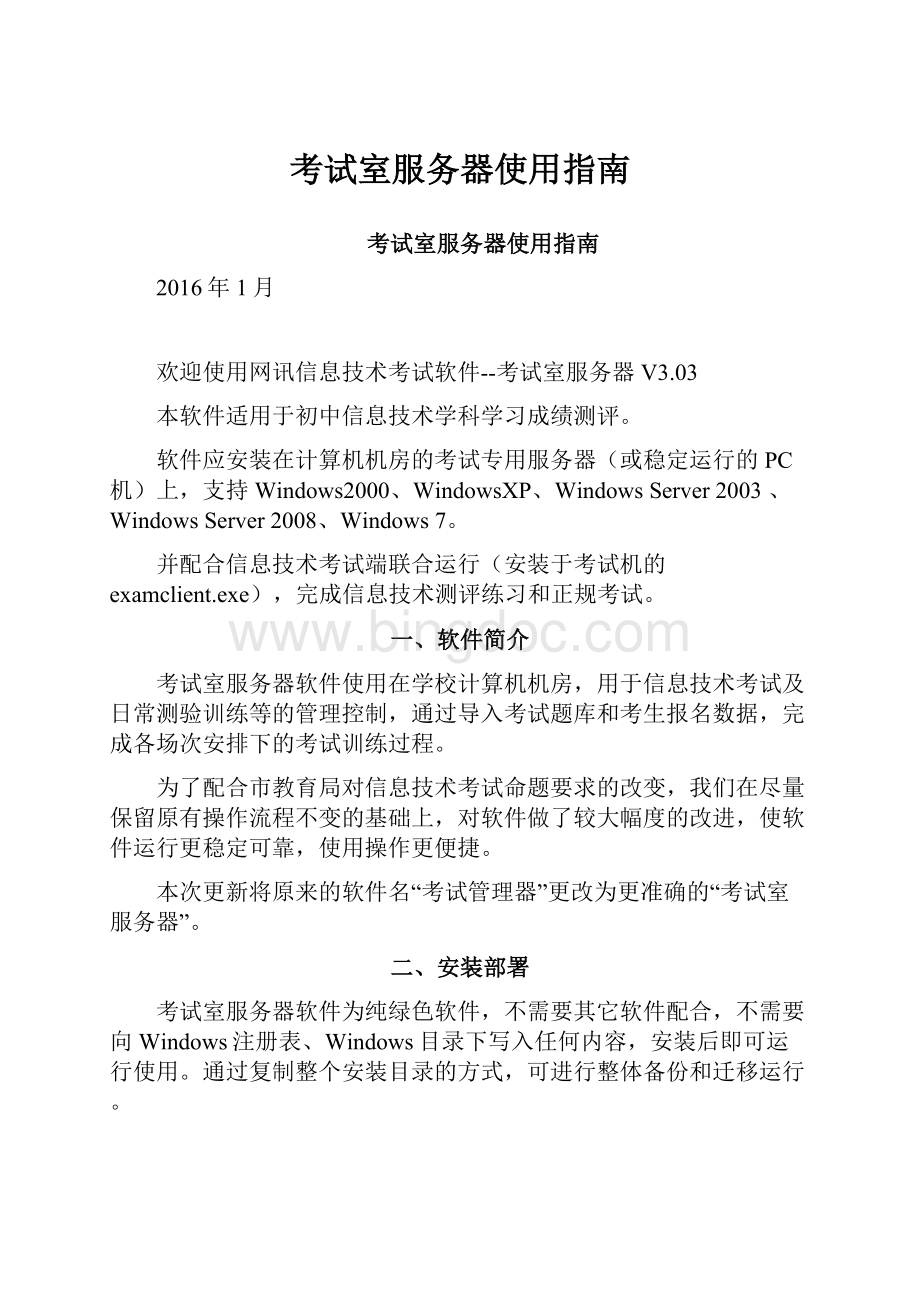
考试室服务器使用指南
考试室服务器使用指南
2016年1月
欢迎使用网讯信息技术考试软件--考试室服务器V3.03
本软件适用于初中信息技术学科学习成绩测评。
软件应安装在计算机机房的考试专用服务器(或稳定运行的PC机)上,支持Windows2000、WindowsXP、WindowsServer2003、WindowsServer2008、Windows7。
并配合信息技术考试端联合运行(安装于考试机的examclient.exe),完成信息技术测评练习和正规考试。
一、软件简介
考试室服务器软件使用在学校计算机机房,用于信息技术考试及日常测验训练等的管理控制,通过导入考试题库和考生报名数据,完成各场次安排下的考试训练过程。
为了配合市教育局对信息技术考试命题要求的改变,我们在尽量保留原有操作流程不变的基础上,对软件做了较大幅度的改进,使软件运行更稳定可靠,使用操作更便捷。
本次更新将原来的软件名“考试管理器”更改为更准确的“考试室服务器”。
二、安装部署
考试室服务器软件为纯绿色软件,不需要其它软件配合,不需要向Windows注册表、Windows目录下写入任何内容,安装后即可运行使用。
通过复制整个安装目录的方式,可进行整体备份和迁移运行。
运行光盘上的monitorsetup.exe安装本软件,默认安装到C:
\monitor目录下,可根据需要调整要安装的目录。
运行monitor3.exe启动本软件。
软件运行需要加密锁,运行软件前请在USB接口安装加密锁。
加密锁只在软件运行初期使用,软件运行后便不再使用,由于加密锁与U盘形状相同,请相关老师注意保护好。
三、考试端考试机许可
考试端部署方式参见《学生考试端使用指南》中相关安装部署部分。
考试端连接服务器,需服务器许可。
首次安装考试室服务器并启动后,当考试端首次连接服务器时,将自动在服务器登记考试机的相关信息。
服务器放开连接许可后,考试端在以后启动时,将能够连接服务器。
首次安装部署的操作如下:
1.服务器上安装考试室服务器软件,并启动。
2.选择“导入考务数据”,“自动创建100个临时考号供课堂练习”,“确定”
3.将考试室服务器软件运行到考试机管理界面。
4.启动所有学生机考试端,考试端将显示“当前考试机不允许连接考试服务器”
5.在考试服务器“考试机管理”界面点击“刷新”,在列表中点击鼠标右键,选择“全部允许访问”
6.根据需要通过右键菜单“批量更改机位号”或双击学生机记录行,更改学生机机位号。
7.关闭考试室服务器软件,一分钟内,所有学生机考试端将自动关闭。
8.重新启动考试室服务器,安排正常的练习或考试。
四、考试流程
校园版自评自测系统可以完成三种类型的考试,即练习模式、随堂模拟考试、校内正式考试。
(一)练习模式
练习模式下的系统的运行特点:
⏹学生可随时检查答题结果是否正确,及操作题的阅卷结果。
⏹学生答题数据一直存在,直到考试室服务器初始化或重新导入考务数据。
⏹考试室服务器可实时显示考生当前答卷已答题总分。
⏹考试室服务器可显示学生第一次登入考试端时的答卷(学生切换试卷的不再显示),以及学生在课堂上历次答卷总分(含切换试卷)。
⏹练习开始前,指导教师可通过调整试卷卷面,固定学生训练的题型、题数。
⏹练习场次可反复启动,学生答题结果不丢失。
⏹学生可再次重答当前试卷
⏹教师可在结束本场练习后,分析各题型出错率最高的20道题,并据此在课堂上有针对性讲解。
⏹练习模式下,学生答题也是有时间限制的,超过限制将不能再登入答题。
自动创建考号时默认最长答题时间为60分钟,由考务校园版导出考务数据时可自行设定时间。
教师可以根据软件功能,找到适合的练习方式,包括但不限于下述练习方式:
1.快速课堂练习
在进行课堂训练练习模式下,最简单的使用方法是点击左侧“导入考务数据”菜单,选择“自动创建100个临时考号供课上练习”,并点击“建立”按钮,软件将自动生成一个考试场次“课堂练习场次”,并创建100个考生,自1001-1100号,并导入练习题库进行课堂训练。
此种情况下,考生可使用1001-1100共100个考号登入进行练习,考试端登入时不需要输入密码,练习时考试端首次进入随机抽卷,但学生可根据练习需要按套或随机更换试卷。
2.带有准确学生考号姓名的课堂训练
为了充分模拟考生正式考试过程,可使用考务系统制作校园考务数据,使用学生学号作为考号编排各班级的场次,通过“导入考务数据”导入后,学生可通过自己的考号登入进行训练。
完整的实名课堂训练操作过程包括
⏹考务数据组织:
●打开考务程序ppev2.exe
●初始化数据,创建学校,点击左侧列表中的学校,导入EXCEL格式的考生数据表。
注:
考生数据表中至少应包括学号,考号,班级,证件号,当导入数据有班级名称时,考务程序自动创建班级;由于导入考生时自动生成了验证码,为了避免考生登入时还要发布验证码,可通过设置证件号码为与考号相同或是同一个字串,以便学生输入验证号时输入(考试客户端输入时要输入的验证号可以是验证码,也可以是证件号,有一个匹配即可)
●“按班级排场导出”考务数据,导出时选择“考试类型”为练习模式。
关闭考务程序
⏹考试过程:
●打开考试室服务器,导入考务数据(注,练习模式下,反复导入考务数据时,不需要初始化,否则将清除题库。
但每次导入考务数据,均将清除考生原来的答卷)。
●在左侧列表选择“卷面设置”,根据需要增减题型和题数,或直接开启单套训练模式(注,修改卷面后,需重新进入一次“卷面设置”功能才能调整单套训练模式;卷面设置变更后,若之前已经练习过的,需要重新导入考务数据使设置生效)。
●选择一个场次进入,开始考试训练,练习结束后结束场次,可通过统计分析功能检查学生答题统计数据。
●若要继续训练,无需重新导入考务数据,再次选择一个场次开场即可。
●在不重新导入考务的情况,学生通过客户端可查看历次答卷总成绩图表
3.按套练习并导出每套成绩
有计划的课堂训练,可通过设置卷面,配置题型和题数,实现按计划目标练习。
此时,可通过考试室服务器场次窗口中,导出成绩菜单“导出历史成绩”功能,导出学生每套题的答题成绩。
(二)随堂模拟考试
随堂考试模式实际上是配合课堂练习的过关检验,可在学生自由练习后执行。
随堂模拟考试的运行特点如下:
⏹考务数据与模拟练习考务数据相同,无需经考务校园版软件导出,自动生成的临时考号也是可以的。
⏹支持自行配置卷面或指定单套题考试。
⏹考试过程与正式考试相同,学生交卷后不可再登入答题,但可以登入查看答卷。
⏹考生交卷后,教师可通过在考试室服务器重置某个考生考试状态,让学生重考。
⏹每个学生考试完成后,考试室服务器未结束考试即可看到学生成绩。
随堂模拟考试的执行流程包括:
导入练习时用的考务数据包或者自动生成临时考号。
在卷面设置内配置要考试的试题、或单套套号、或自由抽题(不改试卷设置)
在卷面设置里选中“开启考试室模拟考试模式”
选择一个考试场次进行考试。
学生交卷后,发现未满分,可再次登入时查看答卷。
教师在服务器上发现学生未满分,可重置该学生的考试状态,让学生重考。
(三)校园正式考试
校园正式考试可以帮助教师完成信息技术学习和训练效果的摸底调查工作。
校园正式考试的特点包括:
⏹考生答题与中考正式考试相同,交卷后显示得分,不可查卷。
⏹每个考生只有一次答卷机会。
校园正式考试执行的流程包括:
✧制作考务数据并导出正式考试考务数据,导出前需要变更考试类型为“校园正式考试”
✧进入考试室服务器,在“基本环境设置”功能中修改并牢记考务密码
✧使用“初始化”功能初始化考试室服务器
✧在考试室服务器中导入题库、导入考务数据
✧开始正式考试
五、功能操作和考试使用要点
(一)功能概述
启动考试室服务器软件后,所有的操作均可在左侧列表菜单中找到,支持在触摸屏下点选左侧菜单。
功能菜单包括系统、场次、考试数据、成绩分析四部分。
系统部分功能包括基本环境设置、网络设置、考试机管理三部分,针对校园版软件,基本环境设置主要包括考试室名称、考务密码、默认考生答卷备份目录。
网络设置一项无需设置。
考试机管理一项用于约定要参与考试的考试机,非约定的不允许登入,在中考时,每次上传答卷时,将同时上传考试室的所有考试数据。
场次功能中将在导入考务数据后显示全部场次列表,若场次列表中含有考试室名称时,可通过“基本环境设置”一项中选中“用考试室名称过滤显示的场次”,以便只显示与本考试室名称相关的场次。
点击某个场次将进入本场的考试控制操作。
结束的场次,在场次列表中场次名称后显示星号,表明已经完成。
考试数据一栏的功能包括初始化、导入考务数据、导入题库、卷面设置,主要用于每次考试之前的考试准备工作。
初始化将清空软件所有考试数据;导入考务数据和题库后才可进行考试,本版本考务数据和题库的导入顺序没有先后区分,但需要考务数据和题库的版本相匹配,上级下发的统考正式版本的考试题库,不可匹配校园版考务使用,为了减少操作中的麻烦,本次软件发行时,已默认设置为下发的练习题库和校园考务导出的考务数据相匹配。
卷面设置在导入练习题库时可以根据需要更改试卷结构,在导入正式考试考务数据后以及考试进行过程中不可变更,将来在导入上级下发的任何正式考试题库时也不可变更,只能查看。
统计分析功能栏包括成绩统计和答题分析两个功能,前者可以按分数划段进行成绩统计分析并可导出总体成绩数据文件,后者可针对每种题型分析出错率最高的试题,供教师课堂针对性讲解。
(二)系统功能栏
基本环境设置:
基本环境设置中有五项设置,每项设置内容可以直接编辑后按“保存”按钮使配置生效,各配置的功能如下:
考试室名称:
确定考试室名称,考试室名称在校园版中只起过滤场次的作用,当校园版考务中“班级”(校园考务默认采用班级名称作为场次名称)名称中携带“第N机房”字样时,当导出考务数据并导入考试室服务器后,可通过设置此项,配合设置表下面的“用考试室名称过滤显示的场次”复选框,过滤场次列表中显示的场次。
在考试进行中,考试室名称将作为标记考生考试位置的参数,设置到每个考生的答卷中。
考试机数量和备用机数量:
此项为备用设置,在本次发行的软件中没有实际限制考试机的数量,可以无需设置修改。
考务密码:
用于在处理两种情况下客户端登入行为进行监考人员确认是否允许学生登入,主要在下述三种情况下,监考人员凭本设置选项的设置值输入学生考试端的考务密码输入框中:
一是两个考生要登入同一个考号时;二是考生因机器故障转移到另外的电脑上继续答题时;三是在练习模式下交卷后重新登入考试时。
考务密码应随时修改并在每场开考前确认,因为只要已开场考试后,本功能将不能访问,也就是不能再进入本设置界面查看考务密码了,只有等待考试结束后才可以查看。
由于学生在日常训练时可能会使用到考务密码而记住,当正式考试时考生可能会自己输入,给考场管理带来麻烦,所以,正式考试前应修改此密码。
考生考试机默认答卷备份目录:
用于在正式考试时,考试端程序如何确定答卷备份到的逻辑磁盘。
当考试机带有还原卡时,应将该项设置值设置为其它磁盘,以免重启时丢失备份。
该设置的目录无需手工创建,考试端会自动创建,输入目录名最后无需加“\”。
考生的答卷将按考号为文件名存储为单一文件,不能直接打开,该备份仅作备查,正式升学考试时将以上传的答卷为主要参考依据。
练习模式下不会备份答卷,所以不进行正式考试本设置无效。
考试机管理:
本功能主要作用是圈定考试机范围,若考生登入的电脑未在预先设定的范围内时,将不允许登入考试。
每次安装考试室服务器软件,需要配置此项功能。
本功能还有一个作用就是在服务器上修改客户端的座位号。
要使用本功能,需要如下操作步骤:
✧打开考试室服务器,导入一个考务数据。
✧打开考试室内所有参与考试的考试机上的考试端程序,看到蓝色登入界面即可。
✧在考试室服务器“考试机管理”界面,点击“刷新”按钮,将显示当前打开的考试端的学生机的信息。
✧双击列表中的一条学生机信息,设置考试机属性和座位号。
或在列表中按鼠标右键批量处理。
(三)考试数据功能栏:
数据初始化:
点击“开始初始化”按钮,将清除所有与考试相关的数据,包括考生数据、场次数据、答卷数据、题库数据,但不包括上面的设置数据。
一般在日常训练时无需操作。
但在校内正式考试前要执行一次。
导入考务数据:
用于导入报名的考生数据和排场数据,该数据可以以单独文件的形式,来源于校园版考务,也可以为了日常训练自动快速创建1001-1100共100个考号,并建立一个场次,设置场次考试时长为60分钟。
练习模式下该场次可重复启动;正式考试模式下只能使用一次,结束本场考试或训练后,如果再使用本场次,需要重新导入或创建。
考务数据中存在的考生原则上应在本场次登入,但也可以在其它场次中登入,正式考试时,每个考号只能考试一次,交卷后不能再次登入,练习模式下,考生仅可在本场次中登入一次,在下一个场次开始时,还可以继续登入。
导入或创建考务数据时均将清除原有的考生数据、答卷数据和场次数据,但不清除题库。
在未重新导入考务数据时,考生在自己的考试机上可看到历次训练的总分,帮助学生了解自己是否进步。
导入题库:
导入考试题库,考前需要导入题库,未导入题库不能开场考试。
题库为以pdt为后缀的单一文件。
初始化后,请从光盘上先将题库文件复制到硬盘,再导入。
导入的题库若是练习版题库,可进行卷面设置,导入的题库若是正式考试题库,只能浏览卷面,不能修改试卷卷面结构。
题库导入与考务数据导入没有先后区别。
校园版的考务软件导出的考务数据,仅能匹配本次发行的练习题库,为区县统考所下发的考试题库匹配区县下发的考务数据,与校园版题库或考务导出数据不匹配,不能同时导入。
卷面设置:
用于浏览或改变试卷的大题数、题型、小题数、约定特定答题套号。
该项功能在日常训练时非常有用。
当题库数据或考务数据为正式考试模式时,本项只能浏览,不能更改。
当前考试系统采用大题库随机抽题方式实施,卷面试题构成(大题数、小题数、题型、分值)显示在卷面设置的列表中。
卷面结构由试卷名称、卷首语、卷面分、答题列表(含各大题内的排序、大题名、描述说明、题型、小题数、每小题分值组成。
自动抽题时将根据各大题顺序抽出指定题型、指定题数的试题组成试卷。
可通过多次点击“试抽”按钮看到自动抽题的试卷整卷(大题说明不显示在试卷整卷中,但在考试端显示。
修改大题属性:
在大题列表中,鼠标左键单击选中一个大题,在右侧编辑栏内调整大题各属性,点击“保存大题”。
删除大题:
在大题列表中,右键单击大题,选右键菜单的“删除”。
添加大题:
在大题列表的空白处点击鼠标左键,在右侧编辑栏分别输入或选择各属性,点击“保存大题”。
在大题设置时,每个大题应有一个大题名称,并描述本题有多少个小题、小题是什么题型、每小题得分是多少。
并相应设置对应题型和小题数、小题分。
卷面设置中,允许设置一道大题选用一个以上的题型,但不允许多道答题选择相同的题型。
同时一道大题中的小题数应小于所选题型试题总数,以保证能够正确抽题组卷。
当一道大题中选择了多个题型时,将按答题中的小题数随机轮换抽取各题型的试题。
比如:
大题选择了Office的三个题型Word、Excel、PowerPoint,且本大题有三个小题时,则三个题型各随机抽取一个;若该大题只有一个小题时,在三个题型中随机抽取一个,若有两个小题时,则随机抽取两个题型,并在每个题型中各抽选一道;若大题中的小题数多于三道,则随机轮换取各题型的小题。
可通过增减大题及其题型题数进行专项训练。
“开启单套训练模式”可通过定向选套方式答其中的一套题,此时,服务器将不会随机抽题,而是根据套号的指定,计算每种题型和题数在题库中相对位置固定试题,若选定套号超出该题型实际计算的相对位置,则进行随机抽题,例如:
当单独设置两个大题分别考核文字录入和Flash试题时,针对本次下发题库,将在训练套号中显示20套题,实际Flash题只有15道,那么若指定第16套进行训练时,将随机抽选Flash题。
单套训练模式下,套号列表将永远匹配选定题型在题库中数量与小题数比值最大的值,若更改了大题题型时,不会重新计算最大训练套号,请保存卷面后再重新进入一次卷面设置功能自动计算套号。
同时使用套号和题型选择,可使得学生练习更有针对性,例如:
可通过设置一道大题即单选题、将小题数设置100,小题分设置1分,训练套号设置第一套,配合成绩分析和答题分析,集中考察学生选择题掌握情况。
为了保证考生考试时不会因抽卷计算压垮服务器,软件在第一次开场考试时对所有考生进行唯一一次全面自动抽卷。
因此,若在调整卷面设置之前,已经进行过练习时,无法按后来设置的重新抽题,此时需重建考务数据后,当前设置才会生效。
“开启考试室模拟考试模式,允许答卷一次”,此项功能设置后,将会变练习模式为随堂模拟考试模式,此项设置之前,必须重新导入考务数据或自动创建考号。
任何对卷面的调整,调整完毕后,需按“保存卷面”按钮保存。
(四)场次功能栏:
场次功能栏将列表显示考务数据导入的考试场次,通过点击使用各场次,可实现显示场次考生列表、开始考试和考试控制、处理考试结束后的答卷导出、考生成绩查看浏览等事务。
当考试场次中场次数较多时,若不都是本考试室需要的场次,可通过设定本考试室名称过滤本考试室需要的场次。
已结束考试的场次,将在场次列表的场次名称后面显示星号标志。
在每场场次管理界面,具有针对本场次的准备考试、开始考试、结束考试、上传答卷、导出成绩、刷新列表等操作按钮及附属菜单。
场次管理界面中将显示考生列表,未执行考试的考生列表为原排场考生列表、已结束场次的列表会包括排场时不在本场但实际在本场考试的考生。
双击考生将显示考生详情。
当场次考试结束后,双击考生列表中的考生,将显示考生各题答题情况及答卷。
准备考试:
尚未进行过考试的场次,“准备考试”按钮有效,点击“准备考试”按钮后,可允许考生登入验证,此时当场考生可入场就坐。
点击“准备考试”按钮后,根据环境数据要求,将首先进行以下工作:
✧开启第一场考试准备时,对全体考生进行自动抽卷,该过程在所有场次中只执行一次。
✧若考务数据中设置了场次密码,则弹出场次启动密码输入框
✧若场次需上级验证,则向上级中心验证考试场次是否有效。
考试准备生效后,开始考前计时。
准备考试后,考生即可在考试端登入,但不能进入考试,登入的考生,经在场次管理界面点击刷新按钮,或自动刷新(自动刷新每10秒执行一次)后,将在考生列表中显示为“已登入”。
并自动统计当前已登入人数显示在界面顶部的文字说明中。
考试准备状态可通过“结束考试”按钮撤销,由于未正式进入考试状态,所以此时结束考试后场次仍是未考状态。
若在考试准备状态中结束考试时,考试客户端已经登入,并停留在等待考试开始状态时,可直接关闭考试客户端,不影响考生再次开场后登入。
开始考试:
点击“准备考试”按钮后,“开始考试”按钮生效。
点击“开始考试”后将进入本场考试状态,若在准备状态时考生已经登入,此时考生端将打开考试端界面,考生即可开始答题。
点击“开始考试”后,仍然允许考生登入。
考生场次计时由考试端自行控制,不受开场时间限制。
开始考试后,重新进行场次考试计时。
考前计时和考试计时仅用于记录本场考试时间性信息,不控制任何场次动作,也与本场考试时长无关,不会因为达到场次考试时长而自动结束考试。
开始考试之后,正式考试在考生列表下部出现通信栏和考场记录栏,通信栏在网络版配合中心考务实现即时指令下行和汇报,考场记录栏用于填写本场考试故障记录和显示本场考生异常情况文字。
联网考试时,考场记录栏内容将跟随场次数据进行上报。
通过点击“刷新列表”菜单,手动刷新考生答题状态;通过选择“刷新列表”菜单的“考生详情”“大图标”更改考生列表显示方式。
进入考试状态或考试准备状态后,程序的其它功能菜单将不能使用,也不能关闭程序,为了不影响后台服务执行,在点击其它功能时未弹出警告文字,但显示在程序状态栏中。
考试过程中,考生列表默认自动刷新,刷新时域为10秒,可通过刷新按钮菜单中去除自动刷新勾选状态来停止自动刷新。
此时需要手动点击刷新按钮获知所有考生的考试状态。
练习模式下,学生每打完一道题,将计算答卷总分并显示在“成绩”栏。
随堂模拟考试或校园正式考试模式下,只有考生交卷后,才显示成绩。
练习模式下,可通过刷新按钮菜单的“单套跟踪”功能追踪学生练习过的任何一套试卷,学生需完成该套试卷并交卷或做其它卷时才会显示得分,若学生正在做,需要通过前面的“成绩”栏获得实时分数。
可通过点击学生列表的列头“姓名”“考号”,对列表进行排序。
结束考试:
在考试状态下结束考试,本场考试结束,且不能再次启动。
结束考试前应刷新考生列表,确保考生均已交卷。
结束考试动作执行时,将检查没有交卷的考生,并给出提示。
结束考试动作执行时,若存在0分考生,将给出0分考生列表提示,并现场与考生确认。
结束考试后,在联网正式考试时,将弹出上传成绩答卷对话窗口。
结束考试后,通过重新进入该场次,双击考生列表中的考生,可显示考生答题详情,练习模式下还可查看考生答卷。
导出成绩:
可导出六类场次成绩或答卷数据:
包括导出成绩列表Excel文件(直接点击“导出成绩”按钮)、导出网页格式的答卷(菜单“按考生导出答卷”)、导出用于上传和备份的本场答卷数据包(菜单“导出答卷数据包”)、导出用于上传或导入到考务程序的加密成绩文件(菜单“导出可上传成绩”)、按套导出考生练习时所选套试卷最后一次答卷成绩(菜单“导出历史练习成绩”)、导出所有考生按题型归类的各题型得分分析(菜单“导出练习题型统计”),其中:
导出成绩导出本场所有考生的成绩列表,可在Excel中打开。
排场时未在本场的考生,若在本场考试的,导出的成绩在本场,原场次里将不能导出。
导出网页格式的考生答卷可按考生考号为文件名,在指定目录下导出每个结束考试考生的答卷网页,其中包括每道题的判卷信息。
仅可使用在练习模式下。
导出用于上传的答卷数据包可导出经加密的答卷数据文件,在正式考试时,供上级核查,该数据包除了包括考生答题数据外,还包括场次数据及任何考试过程中产生的中间数据和异常数据,及考场环境设置数据。
导出可上传成绩,可导出本场的具有完整性校验机制的上传成绩文件,该文件可用于被本校考务程序或上级考务程序导入。
导出历史练习成绩,可按当前题库的卷面设置,导出学生所答每套试卷最后一次答卷的成绩,该成绩可用于在按套训练时学生答题是否答满分。
导出练习题型统计,可用于总结学生历史练习过程中,那个题型属于弱项,并有针对性地下达家庭作业进行弥补。
若发现普遍性题型得分偏差,需配合考试室服务器“答题分析”功能,找出该题型最易答错的试题进行针对性讲解。
(五)统计分析功能栏:
本栏目功能包括成绩统计和答题分析两项功能。
成绩统计用于汇总统计各场次考试和成绩信息,计算各场次平均分,并分段统计各分数段考生数,最后合计全部考生的上述数据,并显示各分数段统计图。
利用统计分析功能界面右下角导出按钮,可导出本次考试全部考试成绩列表和上传成绩文件。
答题分析将统计全部考生答题汇总数据中各个题型的答题正确率,并可列举每种题型的前20道出错率最高的试题,可查看各题的题面,教师可据此进行课堂重点讲解。
六、其它
(一)考场环境要求:
考试软件及部分题型需要的工具软件占用内存较大,为了保障考试顺利稳定的运行,请参考以下考试机和考试室服务器硬件要求,该要求还将体现在正式考试发文中,若各学校计算机设备不能满足下列要求,需要提前申请更新设备。
考试室服务器要求:
双核2.0G以上CPU,1G以上内存,40G剩余硬盘空间,正式考试安装WindowsServer